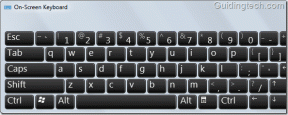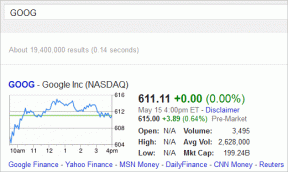Apple TV에서 화면 보호기 및 잠자기 타이머를 조정하는 방법
잡집 / / February 15, 2022
새로운 Apple TV를 구입하고 설정한 직후, 내가 원하는 것만큼 빨리 자동으로 잠자기 상태가 되지 않는다는 것을 깨달았습니다. Apple TV를 더 빨리 잠자기 모드로 설정하면 에너지 요금을 절약할 수 있습니다. 동시에 계속 실행하려면 장치의 실행 상태를 자유롭게 연장할 수 있습니다. Apple TV가 잠자기 모드로 전환되는 데 걸리는 시간을 쉽게 변경할 수 있습니다.
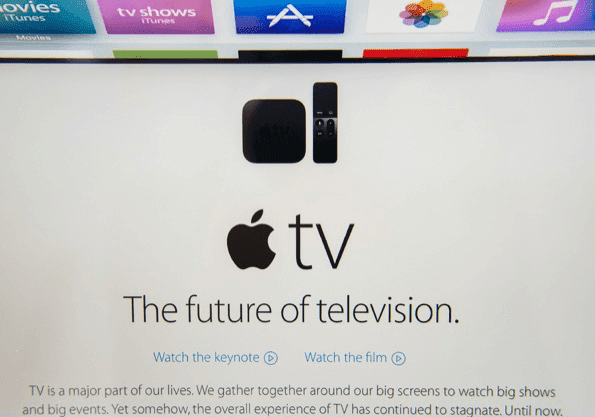
마찬가지로, 새로운 항공 모션 화면 보호기는 훌륭하지만 화면에 표시되는 데 너무 오래 걸리거나 충분히 빨리 나타나지 않을 수 있습니다. 절전 설정과 마찬가지로 화면 보호기 기본 설정도 변경하기 쉽습니다.
수면 설정을 조정하는 방법
비활성 후 Apple TV가 잠자기 상태로 전환되는 데 걸리는 시간을 조정하려면 홈 화면을 방문하여 설정 앱. 선택하다 일반적인 앱이 열릴 때.

여기에서 아래로 스와이프하여 취침 후 클릭합니다. 15분 동안 활동이 없으면, 30분, 1시간, 5시간 또는 10시간 동안 취침 시간 옵션과 함께 메뉴 오버레이가 나타납니다. 당신은 또한 선택할 수 있습니다 절대 Apple TV가 자체적으로 잠자기 모드로 전환되는 것을 원하지 않는 경우 권장되지는 않습니다.
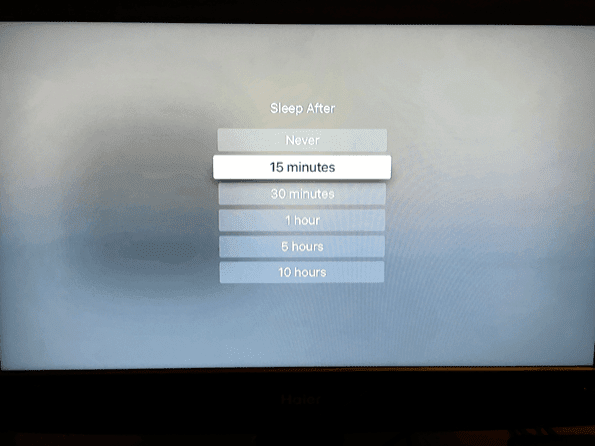
팁: Apple TV를 스스로 잠자기 상태로 전환하려면 집 Siri 리모컨의 버튼을 누르고 잠 화면에. 반면에 Apple TV가 이상하게 잠자기 상태로 유지되는 것을 발견하면 문제를 해결하고 복구 모드를 입력.
화면 보호기 설정을 조정하는 방법
Apple TV 화면 보호기 및 비활성 후 표시되는 데 걸리는 시간을 변경하려면 먼저 설정 홈 화면에서 앱을 선택하고 일반적인 다시 한번.
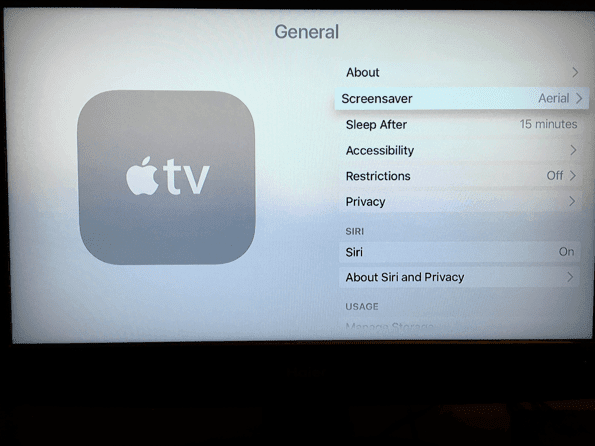
이번에는 아래로 스와이프하여 화면 보호기. 여기에 몇 가지 더 많은 옵션이 있습니다. 표시할 화면 보호기 유형을 선택할 수 있습니다. 선택 사항은 항공(기본적으로 켜져 있고 애니메이션)이며, Apple의 일부 사진, iCloud 사진 보관함에서 사진 소유 또는 홈 공유를 통한 이미지.
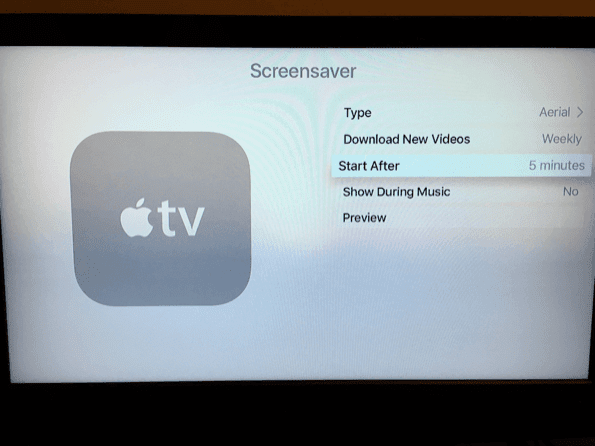
화면 보호기 메뉴에서 새 항공 비디오를 매일, 매주 또는 매월 자동으로 다운로드할지 여부를 지정할 수도 있습니다. 화면 보호기를 표시하려면 음악 재생 중.
마지막으로 다음과 같이 취침 후 수면 설정을 보려면 다음을 클릭하십시오. 다음 시간 이후 시작 2분 후, 5분 후, 10분 후, 15분 후 또는 30분 후 화면 보호기를 켜고 싶은 시간을 선택합니다. 다시 한 번, 당신은 또한 선택할 수 있습니다 절대.
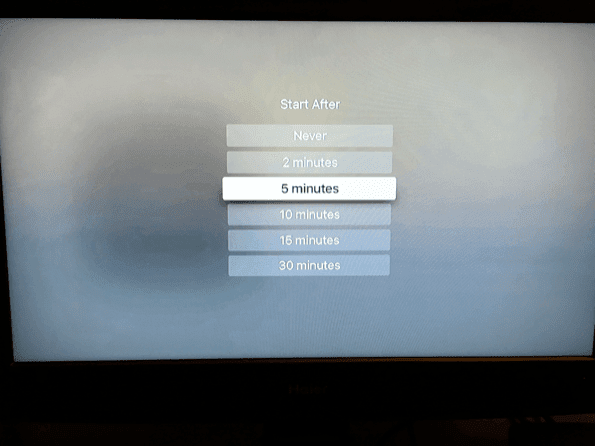
Apple의 새로운 항공 스크린 세이버는 사용하지 않을 때 거실에 활기를 불어넣을 수 있는 좋은 방법입니다. 새로운 애플 TV.
이별의 생각
개인적으로 나는 기본적으로 다음 시간 이후 시작 설정으로 인해 화면 보호기가 표시되는 데 너무 오래 걸리므로 5분으로 줄였습니다. 또한 Apple TV가 잠자기 시간이 너무 오래 걸린다고 생각하여 전화를 걸었습니다. 항상 그렇듯이 설정을 사용할 수 있으므로 원하는 대로 사용자 정의하십시오.
2022년 2월 3일 최종 업데이트
위의 기사에는 Guiding Tech를 지원하는 제휴사 링크가 포함될 수 있습니다. 그러나 편집 무결성에는 영향을 미치지 않습니다. 내용은 편향되지 않고 정통합니다.

작성자
George Tinari는 가이드, 방법, 뉴스, 리뷰 등 기술에 대해 7년 넘게 글을 썼습니다. 그는 보통 노트북 앞에 앉아 식사를 하거나 음악을 듣거나 큰 소리로 노래를 따라 부릅니다. 타임라인에서 더 많은 불만과 풍자가 필요한 경우 Twitter @gtinari에서 그를 팔로우할 수도 있습니다.